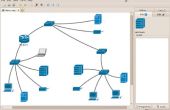Stap 2: VPN.













Het opzetten van een VPN-Server met behulp van een DD-WRT Router (ongetest)
DD-WRT configuratie
Voordat u de VPN-Server instelt, moet u eerst ervoor uw geïnstalleerde versie van DD-WRT bevat het PPTP VPN-functies. De DD-WRT functie lijst toont dit als "PPTP / PPTP-Client" op hun grafiek. Controleer de geïnstalleerde versie op uw router (die u kunt zien in de rechter bovenhoek op de configuratiepagina's) tegen de grafiek. Als de voorziening is niet beschikbaar in uw te bouwen, moet u flash uw router met een DD-WRT versie die de "PPTP / PPTP-Client" omvat.

Om te schakelen op de PPTP-VPN-Server, ga naar het tabblad Services en dan het sub tabblad VPN en selecteer de optie om de PPTP-Server.
Eenmaal ingeschakeld, zullen verschillende verborgen opties verschijnen. Configureer ze als volgt:
- Server IP: openbare IP-adres van de router
- Client IPS(): lijst van lokale IP (respectieve met het VPN-netwerk) is te gebruiken bij het toewijzen van IP-adressen aan clients die verbinding maken via de VPN. In ons voorbeeld zijn we afgezien van 5 IP-adressen (192.168.16.5,.6.7,.8,.9) voor gebruik door de VPN-clients.
- CHAP-Secrets: Gebruikersnaam en wachtwoord voor VPN-verificatie. Het formaat is "gebruiker * wachtwoord *" (user[space]*[space]password[space]*), met elk item op een aparte regel. In ons voorbeeld is er slechts een enkele aanvaarde gebruikersnaam (jfaulkner) en wachtwoord (SecretPassword1).
U kunt gedetailleerde documentatie op al deze opties weergeven door te klikken op de "Helpen meer..."-link op deze pagina aan de rechterkant van de DD-WRT configuratie.
Zodra u klaar bent, klikt u op de knop instellingen toepassen om de configuratie doorzetten naar uw DD-WRT router en u klaar bent.

Verbinding maken met de PPTP-VPN-Server
Als u eenmaal uw DD-WRT router geconfigureerd, all that's left is gewoon uw clientcomputers verbinden met de VPN-verbinding. Onze bijvoorbeeld, we zullen zien hoe dit wordt gedaan met behulp van Windows 7 Professional.
In het Netwerkcentrum van het Configuratiescherm, klikt u op de optie om een nieuwe netwerkverbinding maken.

Selecteer de optie verbinding maken met een werkplek VPN.

Hebt u bestaande verbindingen, zullen ze hier worden weergegeven. Voor ons voorbeeld willen we een nieuwe verbinding maken.
Selecteer de optie om uw internetverbinding gebruiken om te verbinden naar de VPN.
Geef het domein of IP-adres van de VPN-Server (het openbare IP-adres van de DD-WRT router geconfigureerd hierboven) en geef een titel op de VPN-verbinding.
Voer de referenties voor uw VPN-login die is geconfigureerd in de DD-WRT routerinstellingen. Klik op verbinden.

Na enkele ogenblikken, als alles is geconfigureerd, u moet worden aangesloten op de PPTP-VPN-Server op de DD-WRT router.

'Ipconfig' op de lokale computer uitgevoerd moet blijken dat u bent verbonden met zowel de VPN-verbinding als uw bestaande internetverbinding.

Zodra verbonden, je kunt nu toegang tot alle bronnen op het VPN alsof u met het netwerk lokaal verbonden bent.